- Հեղինակ Jason Gerald [email protected].
- Public 2024-01-15 08:17.
- Վերջին փոփոխված 2025-01-23 12:20.
Այս wikiHow- ը սովորեցնում է ձեզ, թե ինչպես հեռացնել ծրագրերը iPad- ից:
Քայլ
Մեթոդ 1 -ից 2 -ը ՝ iPad- ի օգտագործումը

Քայլ 1. Հպեք և պահեք ծրագրի պատկերակը, մինչև էկրանի բոլոր պատկերակները չսկսեն շարժվել:
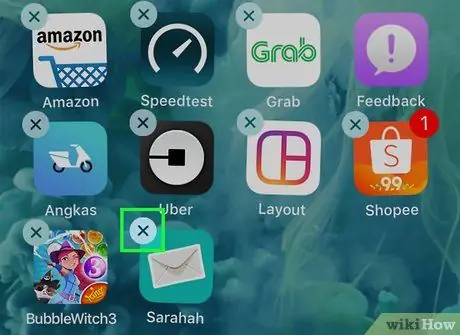
Քայլ 2. Հպեք «ⓧ» կոճակին, որը գտնվում է ծրագրի պատկերակի վերին ձախ անկյունում, որը ցանկանում եք հեռացնել:
Apple- ի ներկառուցված որոշ ծրագրեր, ինչպիսիք են App Store- ը, կարգավորումները, կոնտակտները և Safari- ն, հնարավոր չէ տեղահանել և չեն ցուցադրի «ⓧ» պատկերակը:
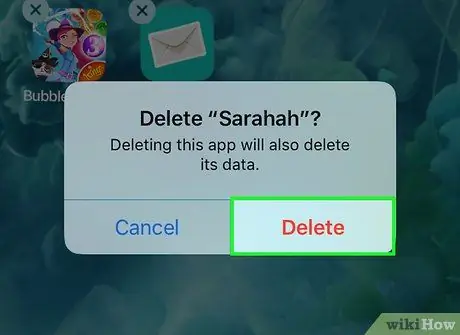
Քայլ 3. Հպեք leteնջել կոճակին `ծրագրի ջնջումը հաստատելու համար:
Դիպչել » Չեղարկել «Եթե դուք փոխեք ձեր կարծիքը կամ սխալվեք:
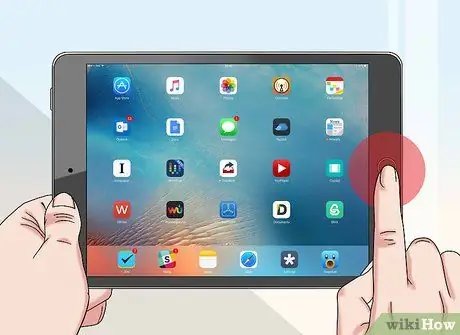
Քայլ 4. Հպեք «Գլխավոր» կոճակին ՝ հիմնական էկրանը նորմալ էկրան վերադարձնելու համար:
Դրանից հետո ընտրված ծրագիրը կհեռացվի iPad- ից:
Մեթոդ 2 -ից 2 -ը ՝ iTunes- ի օգտագործումը

Քայլ 1. Միացրեք iPad- ը համակարգչին:
Օգտագործելով ձեր սարքի գնման մալուխը, միացրեք USB մալուխի մի ծայրը ձեր համակարգչին, իսկ մալուխի մյուս ծայրը `iPad- ի լիցքավորման պորտին:
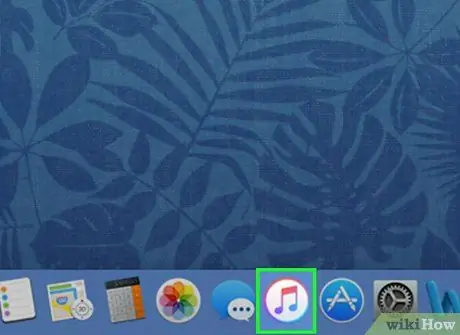
Քայլ 2. Բացեք iTunes- ը համակարգչում:
Theրագիրը նշանավորվում է շրջանակի պատկերակով `գունագեղ երաժշտական նոտաներով:
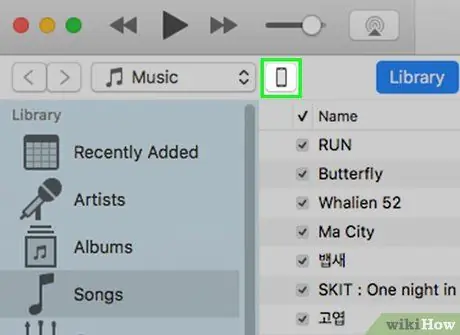
Քայլ 3. Կտտացրեք iPad- ի պատկերակին:
Այն գտնվում է iTunes պատուհանի վերին ձախ անկյունում:
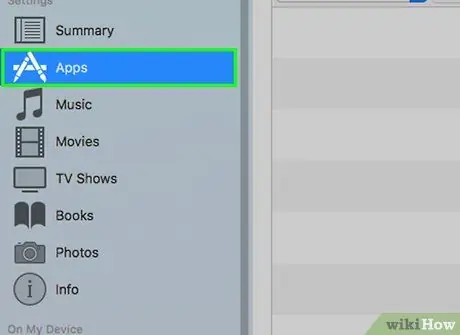
Քայլ 4. Կտտացրեք sրագրեր:
Այն գտնվում է iTunes պատուհանի ձախ պատուհանում ՝ «Կարգավորումներ» բաժնի ներքո:
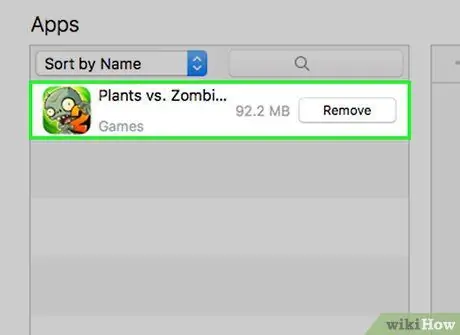
Քայլ 5. Տեղադրեք այն ծրագիրը, որը ցանկանում եք հեռացնել:
Սարքում պահվող ծրագրերը ցուցադրվում են պատուհանի միջին վահանակում ՝ «sրագրեր» բաժնում:
Հնարավոր է ՝ ձեզ անհրաժեշտ լինի ոլորել էկրանով ՝ ձեր փնտրած ծրագիրը գտնելու համար:
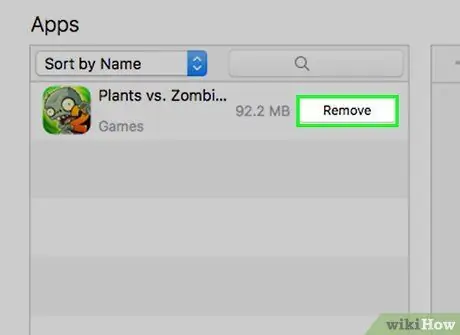
Քայլ 6. Սեղմեք Հեռացնել:
Այս կոճակը հայտնվում է iPad- ում տեղադրված յուրաքանչյուր ծրագրի կողքին:
- Կոճակի պիտակը կփոխվի « Կհեռացվի »Կտտացնելուց հետո:
- Կրկնեք այս քայլերը յուրաքանչյուր ծրագրի համար, որը ցանկանում եք հեռացնել iPad- ից:
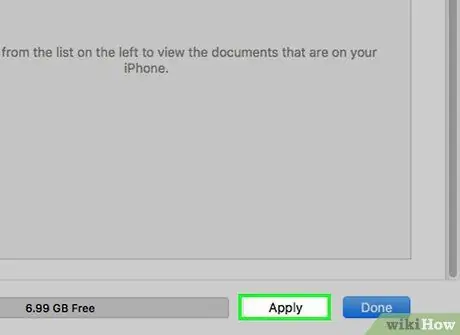
Քայլ 7. Կտտացրեք Դիմել կոճակին:
Այն գտնվում է iTunes պատուհանի ներքևի աջ անկյունում: Համաժամացման գործընթացը ավարտվելուց հետո ընտրված ծրագրերը կջնջվեն iPad- ից:






